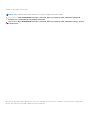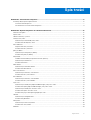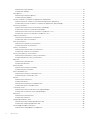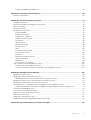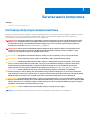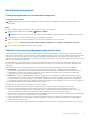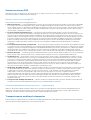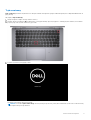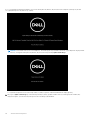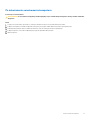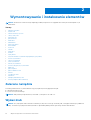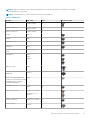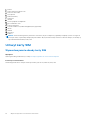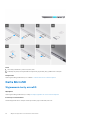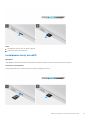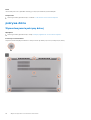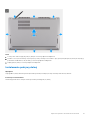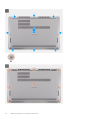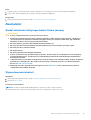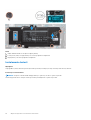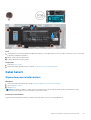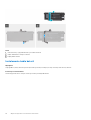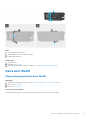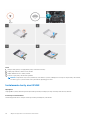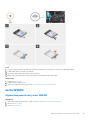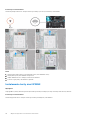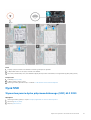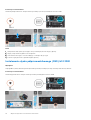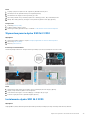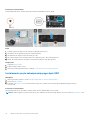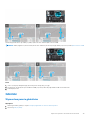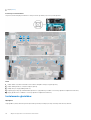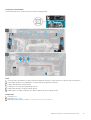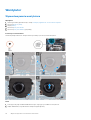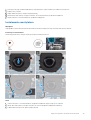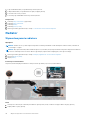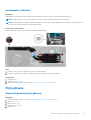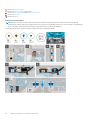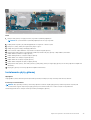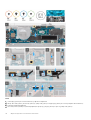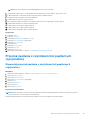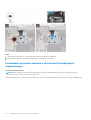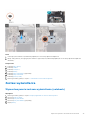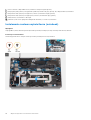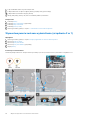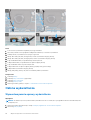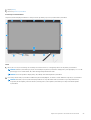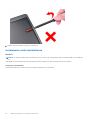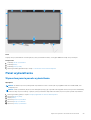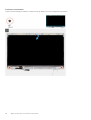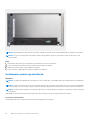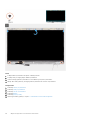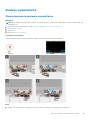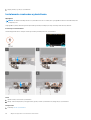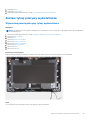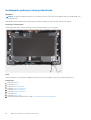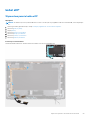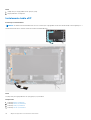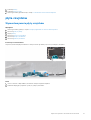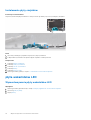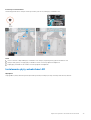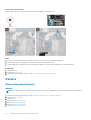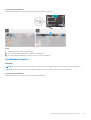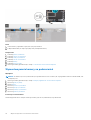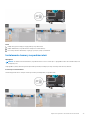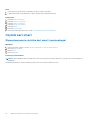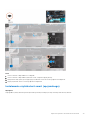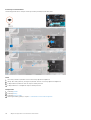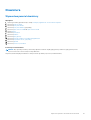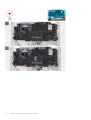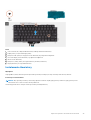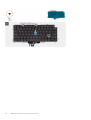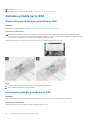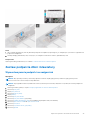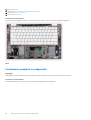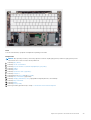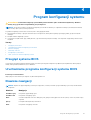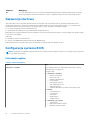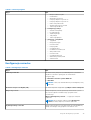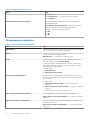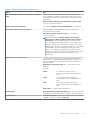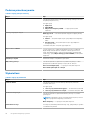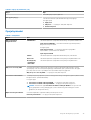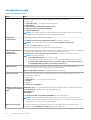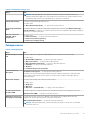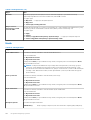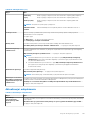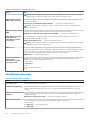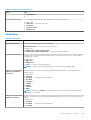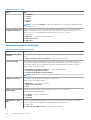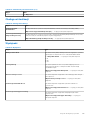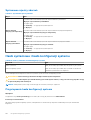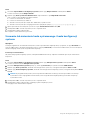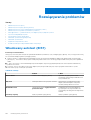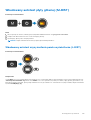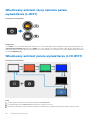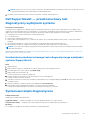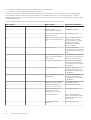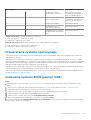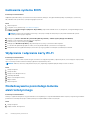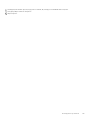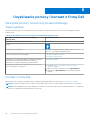Latitude 5320
Instrukcja serwisowa
Model regulacji: P138G/P139G
Typ regulacji: P138G001/P139G001
January 2021
Wer. A00

Uwagi, przestrogi i ostrzeżenia
UWAGA: Napis UWAGA oznacza ważną wiadomość, która pomoże lepiej wykorzystać komputer.
OSTRZEŻENIE: Napis PRZESTROGA informuje o sytuacjach, w których występuje ryzyko uszkodzenia sprzętu lub
utraty danych, i przedstawia sposoby uniknięcia problemu.
PRZESTROGA: Napis OSTRZEŻENIE informuje o sytuacjach, w których występuje ryzyko uszkodzenia sprzętu, obrażeń
ciała lub śmierci.
© 2021 Dell Inc. lub podmioty zależne. Wszelkie prawa zastrzeżone. Dell, EMC i inne znaki towarowe są znakami towarowymi firmy Dell Inc. lub jej spółek
zależnych. Inne znaki towarowe mogą być znakami towarowymi ich właścicieli.

Rodzdział 1: Serwisowanie komputera...............................................................................................6
Instrukcje dotyczące bezpieczeństwa................................................................................................................................6
Serwisowanie komputera................................................................................................................................................7
Po zakończeniu serwisowania komputera................................................................................................................... 11
Rodzdział 2: Wymontowywanie i instalowanie elementów..................................................................12
Zalecane narzędzia...............................................................................................................................................................12
Wykaz śrub............................................................................................................................................................................12
Główne elementy systemu..................................................................................................................................................15
Uchwyt karty SIM................................................................................................................................................................ 16
Wymontowywanie obsady karty SIM.......................................................................................................................... 16
Instalowanie obsady karty SIM..................................................................................................................................... 17
Karta MicroSD...................................................................................................................................................................... 18
Wyjmowanie karty microSD.......................................................................................................................................... 18
Instalowanie karty microSD...........................................................................................................................................19
pokrywa dolna......................................................................................................................................................................20
Wymontowywanie pokrywy dolnej..............................................................................................................................20
Instalowanie pokrywy dolnej..........................................................................................................................................21
Akumulator........................................................................................................................................................................... 23
Środki ostrożności dotyczące baterii litowo-jonowej................................................................................................23
Wymontowywanie baterii............................................................................................................................................. 23
Instalowanie baterii........................................................................................................................................................ 24
Kabel baterii..........................................................................................................................................................................25
Wymontowywanie kabla baterii................................................................................................................................... 25
Instalowanie kabla baterii..............................................................................................................................................26
Karta sieci WLAN.................................................................................................................................................................27
Wymontowywanie karty sieci WLAN.......................................................................................................................... 27
Instalowanie karty sieci WLAN.....................................................................................................................................28
karta WWAN........................................................................................................................................................................ 29
Wymontowywanie karty sieci WWAN........................................................................................................................ 29
Instalowanie karty sieci WWAN................................................................................................................................... 30
Dysk SSD...............................................................................................................................................................................31
Wymontowywanie dysku półprzewodnikowego (SSD) M.2 2280...........................................................................31
Instalowanie dysku półprzewodnikowego (SSD) M.2 2280.....................................................................................32
Wymontowywanie dysku SSD M.2 2230................................................................................................................... 33
Instalowanie dysku SSD M.2 2230.............................................................................................................................. 33
Instalowanie pręta zabezpieczającego dysk SSD......................................................................................................34
Głośniki..................................................................................................................................................................................35
Wymontowywanie głośników.......................................................................................................................................35
Instalowanie głośników..................................................................................................................................................36
Wentylator............................................................................................................................................................................38
Wymontowywanie wentylatora................................................................................................................................... 38
Instalowanie wentylatora.............................................................................................................................................. 39
Radiator................................................................................................................................................................................ 40
Spis treści
Spis treści 3

Wymontowywanie radiatora........................................................................................................................................ 40
Instalowanie radiatora.................................................................................................................................................... 41
Płyta główna..........................................................................................................................................................................41
Wymontowywanie płyty głównej.................................................................................................................................. 41
Instalowanie płyty głównej............................................................................................................................................ 43
Przycisk zasilania z czytnikiem linii papilarnych (opcjonalnie)........................................................................................45
Wymontuj przycisk zasilania z czytnikiem linii papilarnych (opcjonalny)................................................................ 45
Instalowanie przycisku zasilania z czytnikiem linii papilarnych (opcjonalnego)......................................................46
Zestaw wyświetlacza.......................................................................................................................................................... 47
Wymontowywanie zestawu wyświetlacza (notebook)............................................................................................ 47
Instalowanie zestawu wyświetlacza (notebook).......................................................................................................50
Wymontowywanie zestawu wyświetlacza (urządzenie 2 w 1)................................................................................52
Instalowanie zestawu wyświetlacza (urządzenie 2 w 1).......................................................................................... 54
Osłona wyświetlacza...........................................................................................................................................................56
Wymontowywanie oprawy wyświetlacza...................................................................................................................56
Instalowanie ramki wyświetlacza.................................................................................................................................58
Panel wyświetlacza............................................................................................................................................................. 59
Wymontowywanie panelu wyświetlacza.................................................................................................................... 59
Instalowanie panelu wyświetlacza............................................................................................................................... 62
Zawiasy wyświetlacza.........................................................................................................................................................65
Wymontowywanie zawiasów wyświetlacza.............................................................................................................. 65
Instalowanie zawiasów wyświetlacza......................................................................................................................... 66
Zestaw tylnej pokrywy wyświetlacza................................................................................................................................67
Wymontowywanie pokrywy tylnej wyświetlacza.......................................................................................................67
Instalowanie pokrywy tylnej wyświetlacza................................................................................................................. 68
kabel eDP..............................................................................................................................................................................69
Wymontowywanie kabla eDP.......................................................................................................................................69
Instalowanie kabla eDP..................................................................................................................................................70
płyta czujników......................................................................................................................................................................71
Wymontowywanie płyty czujników.............................................................................................................................. 71
Instalowanie płyty czujników........................................................................................................................................ 72
płyta wskaźników LED........................................................................................................................................................ 72
Wymontowywanie płyty wskaźników LED................................................................................................................. 72
Instalowanie płyty wskaźników LED............................................................................................................................ 73
Kamera..................................................................................................................................................................................74
Wymontowywanie kamery............................................................................................................................................74
Instalowanie kamery...................................................................................................................................................... 75
Wymontowywanie kamery na podczerwień...............................................................................................................76
Instalowanie kamery na podczerwień..........................................................................................................................77
Czytnik kart smart............................................................................................................................................................... 78
Wymontowywanie czytnika kart smart (opcjonalnego)........................................................................................... 78
Instalowanie czytnika kart smart (opcjonalnego)...................................................................................................... 79
Klawiatura..............................................................................................................................................................................81
Wymontowywanie klawiatury....................................................................................................................................... 81
Instalowanie klawiatury................................................................................................................................................. 83
Zaślepka gniazda karty SIM............................................................................................................................................... 86
Wymontowywanie zaślepki gniazda karty SIM..........................................................................................................86
Instalowanie zaślepki gniazda karty SIM.....................................................................................................................86
Zestaw podparcia dłoni i klawiatury...................................................................................................................................87
Wymontowywanie podpórki na nadgarstek............................................................................................................... 87
4
Spis treści

Instalowanie podpórki na nadgarstek..........................................................................................................................88
Rodzdział 3: Sterowniki i pliki do pobrania.......................................................................................90
Pobieranie sterowników..................................................................................................................................................... 90
Rodzdział 4: Program konfiguracji systemu......................................................................................91
Przegląd systemu BIOS.......................................................................................................................................................91
Uruchamianie programu konfiguracji systemu BIOS........................................................................................................91
Klawisze nawigacji................................................................................................................................................................91
Sekwencja startowa............................................................................................................................................................92
Konfiguracja systemu BIOS................................................................................................................................................92
Informacje ogólne.......................................................................................................................................................... 92
Konfiguracja rozruchu...................................................................................................................................................93
Zintegrowane urządzenia............................................................................................................................................. 94
Podczas przechowywania............................................................................................................................................96
Wyświetlacz................................................................................................................................................................... 96
Opcje łączności.............................................................................................................................................................. 97
Zarządzanie energią...................................................................................................................................................... 98
Zabezpieczenia.............................................................................................................................................................. 99
Hasło.............................................................................................................................................................................. 100
Aktualizacja i odzyskiwanie.......................................................................................................................................... 101
Zarządzanie systemem................................................................................................................................................102
Klawiatura......................................................................................................................................................................103
Zachowanie przed rozruchem....................................................................................................................................104
Obsługa wirtualizacji.................................................................................................................................................... 105
Wydajność.....................................................................................................................................................................105
Systemowe rejestry zdarzeń......................................................................................................................................106
Hasło systemowe i hasło konfiguracji systemu...............................................................................................................106
Przypisywanie hasła konfiguracji systemu................................................................................................................ 106
Usuwanie lub zmienianie hasła systemowego i hasła konfiguracji systemu.......................................................... 107
Rodzdział 5: Rozwiązywanie problemów........................................................................................ 108
Wbudowany autotest (BIST)........................................................................................................................................... 108
Wbudowany autotest płyty głównej (M-BIST).............................................................................................................. 109
Wbudowany autotest szyny zasilania panelu wyświetlacza (L-BIST)...................................................................109
Wbudowany autotest szyny zasilania panelu wyświetlacza (L-BIST)......................................................................... 110
Wbudowany autotest panelu wyświetlacza (LCD-BIST).............................................................................................. 110
Dell SupportAssist — przedrozruchowy test diagnostyczny wydajności systemu....................................................111
Uruchamianie przedrozruchowego testu diagnostycznego wydajności systemu SupportAssist....................... 111
Systemowe lampki diagnostyczne.................................................................................................................................... 111
Przywracanie systemu operacyjnego...............................................................................................................................113
Ładowanie systemu BIOS (pamięć USB)........................................................................................................................ 113
Ładowanie systemu BIOS..................................................................................................................................................114
Wyłączanie i włączanie karty Wi-Fi...................................................................................................................................114
Rozładowywanie pozostałego ładunku elektrostatycznego.......................................................................................... 114
Rodzdział 6: Uzyskiwanie pomocy i kontakt z firmą Dell...................................................................116
Spis treści
5

Serwisowanie komputera
Tematy:
• Instrukcje dotyczące bezpieczeństwa
Instrukcje dotyczące bezpieczeństwa
Aby uchronić komputer przed uszkodzeniem i zapewnić sobie bezpieczeństwo, należy przestrzegać następujących zaleceń dotyczących
bezpieczeństwa. O ile nie wskazano inaczej, każda procedura opisana w tym dokumencie zakłada, że użytkownik zapoznał się
z informacjami dotyczącymi bezpieczeństwa dostarczonymi z komputerem.
PRZESTROGA: Przed przystąpieniem do wykonywania czynności wymagających otwarcia obudowy komputera należy
zapoznać się z instrukcjami dotyczącymi bezpieczeństwa dostarczonymi z komputerem. Więcej informacji na temat
postępowania zgodnego z zasadami bezpieczeństwa znajduje się na stronie dotyczącej przestrzegania zgodności
z przepisami pod adresem www.dell.com/regulatory_compliance.
PRZESTROGA: Przed otwarciem jakichkolwiek pokryw lub paneli należy odłączyć komputer od wszystkich źródeł
zasilania. Po zakończeniu pracy wewnątrz komputera należy zainstalować pokrywy i panele oraz wkręcić śruby,
a dopiero potem podłączyć komputer do gniazdka elektrycznego.
OSTRZEŻENIE: Aby uniknąć uszkodzenia komputera, należy pracować na płaskiej, suchej i czystej powierzchni.
OSTRZEŻENIE: Karty i podzespoły należy trzymać za krawędzie i unikać dotykania wtyków i złączy.
OSTRZEŻENIE: Użytkownik powinien wykonać tylko czynności rozwiązywania problemów i naprawy, które zespół
pomocy technicznej firmy Dell autoryzował, lub, o które poprosił. Uszkodzenia wynikające z napraw serwisowych
nieautoryzowanych przez firmę Dell nie są objęte gwarancją. Należy zapoznać się z instrukcjami dotyczącymi
bezpieczeństwa dostarczonymi z produktem lub dostępnymi pod adresem www.dell.com/regulatory_compliance.
OSTRZEŻENIE: Przed dotknięciem dowolnego elementu wewnątrz komputera należy pozbyć się ładunków
elektrostatycznych z ciała, dotykając dowolnej nielakierowanej powierzchni komputera, np. metalowych elementów
z tyłu komputera. Podczas pracy należy okresowo dotykać niemalowanej powierzchni metalowej w celu odprowadzenia
ładunków elektrostatycznych, które mogłyby spowodować uszkodzenie wewnętrznych części składowych.
OSTRZEŻENIE: Przy odłączaniu kabla należy pociągnąć za wtyczkę lub uchwyt, a nie za sam kabel. Niektóre kable mają
złącza z zatrzaskami lub pokrętła, które przed odłączeniem kabla należy otworzyć lub odkręcić. Podczas odłączania kabli
należy je trzymać prosto, aby uniknąć wygięcia styków w złączach. Podczas podłączania kabli należy zwrócić uwagę na
prawidłowe zorientowanie i wyrównanie złączy i portów.
OSTRZEŻENIE: Jeśli w czytniku kart pamięci znajduje się karta, należy ją nacisnąć i wyjąć.
UWAGA: Kolor komputera i niektórych części może różnić się nieznacznie od pokazanych w tym dokumencie.
1
6 Serwisowanie komputera

Serwisowanie komputera
Przed przystąpieniem do serwisowania komputera
Informacje na temat zadania
UWAGA: W zależności od zamówionej konfiguracji posiadany komputer może wyglądać nieco inaczej niż na ilustracjach w tym
dokumencie.
Kroki
1. Zapisz i zamknij wszystkie otwarte pliki, a także zamknij wszystkie otwarte aplikacje.
2. Wyłącz komputer. Kliknij kolejno opcje Start > Zasilanie > Wyłącz.
UWAGA: Jeśli używasz innego systemu operacyjnego, wyłącz urządzenie zgodnie z instrukcjami odpowiednimi dla tego systemu.
3. Odłącz komputer i wszystkie urządzenia peryferyjne od gniazdek elektrycznych.
4. Odłącz od komputera wszystkie urządzenia sieciowe i peryferyjne, np. klawiaturę, mysz, monitor itd.
OSTRZEŻENIE: Kabel sieciowy należy odłączyć najpierw od komputera, a następnie od urządzenia sieciowego.
5. Wyjmij z komputera wszystkie karty pamięci i dyski optyczne.
Zabezpieczenie przed wyładowaniem elektrostatycznym
Wyładowania elektrostatyczne (ESD) to główny problem podczas korzystania z podzespołów elektronicznych, a zwłaszcza wrażliwych
komponentów, takich jak karty rozszerzeń, procesory, moduły DIMM pamięci i płyty systemowe. Nawet najmniejsze wyładowania potrafią
uszkodzić obwody w niezauważalny sposób, powodując sporadycznie występujące problemy lub skracając żywotność produktu. Ze
względu na rosnące wymagania dotyczące energooszczędności i zagęszczenia układów ochrona przed wyładowaniami elektrostatycznymi
staje się coraz poważniejszym problemem.
Z powodu większej gęstości półprzewodników w najnowszych produktach firmy Dell ich wrażliwość na uszkodzenia elektrostatyczne
jest większa niż w przypadku wcześniejszych modeli. Dlatego niektóre wcześniej stosowane metody postępowania z częściami są już
nieprzydatne.
Uszkodzenia spowodowane wyładowaniami elektrostatycznymi można podzielić na dwie kategorie: katastrofalne i przejściowe.
● Katastrofalne — zdarzenia tego typu stanowią około 20 procent awarii związanych z wyładowaniami elektrostatycznymi.
Uszkodzenie powoduje natychmiastową i całkowitą utratę funkcjonalności urządzenia. Przykładem katastrofalnej awarii może być
moduł DIMM, który uległ wstrząsowi elektrostatycznemu i generuje błąd dotyczący braku testu POST lub braku sygnału wideo
z sygnałem dźwiękowym oznaczającym niedziałającą pamięć.
● Przejściowe — takie sporadyczne problemy stanowią około 80 procent awarii związanych z wyładowaniami elektrostatycznymi.
Duża liczba przejściowych awarii oznacza, że w większości przypadków nie można ich natychmiast rozpoznać. Moduł DIMM ulega
wstrząsowi elektrostatycznemu, ale ścieżki są tylko osłabione, więc podzespół nie powoduje bezpośrednich objawów związanych
z uszkodzeniem. Faktyczne uszkodzenie osłabionych ścieżek może nastąpić po wielu tygodniach, a do tego czasu mogą występować
pogorszenie integralności pamięci, sporadyczne błędy i inne problemy.
Awarie przejściowe (sporadyczne) są trudniejsze do wykrycia i usunięcia.
Aby zapobiec uszkodzeniom spowodowanym przez wyładowania elektrostatyczne, pamiętaj o następujących kwestiach:
● Korzystaj z opaski uziemiającej, która jest prawidłowo uziemiona. Używanie bezprzewodowych opasek uziemiających jest
niedozwolone, ponieważ nie zapewniają one odpowiedniej ochrony. Dotknięcie obudowy przed dotknięciem części o zwiększonej
wrażliwości na wyładowania elektrostatyczne nie zapewnia wystarczającej ochrony przed tymi zagrożeniami.
● Wszelkie czynności związane z komponentami wrażliwymi na ładunki statyczne wykonuj w obszarze zabezpieczonym przed ładunkiem.
Jeżeli to możliwe, korzystaj z antystatycznych mat na podłogę i biurko.
● Podczas wyciągania z kartonu komponentów wrażliwych na ładunki statyczne nie wyciągaj ich z opakowania antystatycznego do
momentu przygotowania się do ich montażu. Przed wyciągnięciem komponentu z opakowania antystatycznego rozładuj najpierw
ładunki statyczne ze swojego ciała.
● W celu przetransportowania komponentu wrażliwego na ładunki statyczne umieść go w pojemniku lub opakowaniu antystatycznym.
Serwisowanie komputera
7

Zestaw serwisowy ESD
Najczęściej używany jest niemonitorowany zestaw serwisowy. Każdy zestaw serwisowy zawiera trzy głównie elementy — matę
antystatyczną, pasek na nadgarstek i przewód łączący.
Elementy zestawu serwisowego ESD
Zestaw serwisowy ESD zawiera następujące elementy:
● Mata antystatyczna — rozprasza ładunki elektrostatyczne i można na niej umieszczać części podczas serwisowania. W przypadku
korzystania z maty antystatycznej należy założyć pasek na nadgarstek i połączyć matę przewodem z dowolną metalową częścią
serwisowanego systemu. Po prawidłowym podłączeniu tych elementów części serwisowe można wyjąć z torby antyelektrostatycznej
i położyć bezpośrednio na macie. Komponenty wrażliwe na ładunki elektrostatyczne można bezpiecznie trzymać w dłoni, na macie
antystatycznej, w komputerze i w torbie.
● Pasek na nadgarstek i przewód łączący — pasek i przewód można połączyć bezpośrednio z metalowym komponentem
sprzętowym, jeśli mata antystatyczna nie jest wymagana, albo połączyć z matą, aby zabezpieczyć sprzęt tymczasowo umieszczony
na macie. Fizyczne połączenie między paskiem na nadgarstek, przewodem łączącym, matą antystatyczną i sprzętem jest nazywane
wiązaniem. Należy używać wyłącznie zestawów serwisowych zawierających pasek na nadgarstek, matę i przewód łączący. Nie wolno
korzystać z opasek bez przewodów. Należy pamiętać, że wewnętrzne przewody paska na nadgarstek są podatne na uszkodzenia
podczas normalnego użytkowania. Należy je regularnie sprawdzać za pomocą testera, aby uniknąć przypadkowego uszkodzenia
sprzętu przez wyładowania elektrostatyczne. Zaleca się testowanie paska na nadgarstek i przewodu łączącego co najmniej raz
w tygodniu.
●
Tester paska antystatycznego na nadgarstek — przewody wewnątrz paska są podatne na uszkodzenia. W przypadku korzystania
z zestawu niemonitorowanego najlepiej jest testować pasek przed obsługą każdego zlecenia serwisowego, co najmniej raz w tygodniu.
Najlepiej jest używać testera paska na nadgarstek. W przypadku braku takiego testera należy skontaktować się z biurem regionalnym.
Aby przeprowadzić test, podłącz przewód łączący do testera założonego na nadgarstek, a następnie naciśnij przycisk. Świecąca
zielona dioda LED oznacza, że test zakończył się pomyślnie. Czerwona dioda LED i sygnał dźwiękowy oznaczają niepowodzenie testu.
● Elementy izolacyjne — urządzenia wrażliwe na wyładowania elektrostatyczne, takie jak obudowa radiatora z tworzywa sztucznego,
należy trzymać z dala od wewnętrznych części o właściwościach izolujących, które często mają duży ładunek elektryczny.
● Środowisko pracy — przed użyciem zestawu serwisowego ESD należy ocenić sytuację w lokalizacji klienta. Przykładowo sposób
użycia zestawu w środowisku serwerów jest inny niż w przypadku komputerów stacjonarnych lub przenośnych. Serwery są zwykle
montowane w stelażu w centrum danych, a komputery stacjonarne i przenośne zazwyczaj znajdują się na biurkach lub w boksach
pracowników. Poszukaj dużej, otwartej i płaskiej powierzchni roboczej, która pomieści zestaw ESD i zapewni dodatkowe miejsce
na naprawiany system. W tym miejscu nie powinno być także elementów izolacyjnych, które mogą powodować wyładowania
elektrostatyczne. Przed rozpoczęciem pracy z elementami sprzętowymi izolatory w obszarze roboczym, takie jak styropian i inne
tworzywa sztuczne, należy odsunąć co najmniej 30 cm od wrażliwych części.
● Opakowanie antyelektrostatyczne — wszystkie urządzenia wrażliwe na wyładowania elektrostatyczne należy wysyłać i dostarczać
w odpowiednio bezpiecznym opakowaniu. Zalecane są metalowe torby ekranowane. Uszkodzone części należy zawsze zwracać
w torbie elektrostatycznej i opakowaniu, w których zostały dostarczone. Torbę antyelektrostatyczną trzeba złożyć i szczelnie
zakleić. Należy również użyć tej samej pianki i opakowania, w którym dostarczono nową część. Urządzenia wrażliwe na
wyładowania elektrostatyczne należy po wyjęciu z opakowania umieścić na powierzchni roboczej zabezpieczonej przed ładunkami
elektrostatycznymi. Nie wolno kłaść części na zewnętrznej powierzchni torby antyelektrostatycznej, ponieważ tylko jej wnętrze
jest ekranowane. Części należy zawsze trzymać w ręce albo umieścić na macie antystatycznej, w systemie lub wewnątrz torby
antyelektrostatycznej.
● Transportowanie wrażliwych elementów — elementy wrażliwe na wyładowania elektrostatyczne, takie jak części zamienne lub
zwracane do firmy Dell, należy bezpiecznie transportować w torbach antyelektrostatycznych.
Ochrona przed ładunkami elektrostatycznymi — podsumowanie
Zaleca się, aby podczas naprawy produktów Dell wszyscy serwisanci używali tradycyjnego, przewodowego uziemiającego paska na
nadgarstek i ochronnej maty antystatycznej. Ponadto podczas serwisowania części wrażliwe należy trzymać z dala od elementów
izolacyjnych, a wrażliwe elementy trzeba transportować w torbach antyelektrostatycznych.
Transportowanie wrażliwych elementów
Podczas transportowania komponentów wrażliwych na wyładowania elektryczne, takich jak lub części zamienne lub części zwracane do
firmy Dell, należy koniecznie zapakować je w woreczki antystatyczne.
8
Serwisowanie komputera

Tryb serwisowy
Tryb serwisowy umożliwia natychmiastowe odcięcie zasilania od komputera i przeprowadzenie naprawy bez odłączania kabla baterii od
płyty głównej:
Aby włączyć tryb serwisowy:
1. Wyłącz komputer i odłącz od niego zasilacz sieciowy.
2. Naciśnij i przytrzymaj klawisz <B> na klawiaturze, a następnie naciśnij i przytrzymaj przez 3 sekundy przycisk zasilania, aż na ekranie
pojawi się logo Dell. System uruchomi się ponownie.
3. Zostanie wyświetlony następujący ekran.
Naciśnij dowolny klawisz, aby kontynuować.
UWAGA:
Procedura trybu serwisowego automatycznie pomija ten krok, jeśli etykieta właściciela systemu nie została wcześniej
skonfigurowana przez producenta.
Serwisowanie komputera 9

4. Po wyświetleniu na ekranie komunikatu o gotowości naciśnij dowolny klawisz, aby kontynuować. Komputer wyemituje trzy krótkie
sygnały dźwiękowe i natychmiast się wyłączy.
UWAGA: Jeśli zasilacz sieciowy nie został odłączony, na ekranie pojawi się komunikat z monitem o jego odłączenie. Wyjmij zasilacz
sieciowy, a następnie naciśnij dowolny klawisz, aby kontynuować procedurę trybu serwisowego.
Po wyłączeniu komputera można wykonać procedury wymiany części bez odłączania kabla baterii od płyty głównej.
5. Aby wyjść z trybu serwisowego po zakończeniu procedury wymiany, podłącz zasilacz sieciowy i naciśnij przycisk zasilania, aby
włączyć komputer. System automatycznie powróci do normalnego trybu działania.
10
Serwisowanie komputera

Po zakończeniu serwisowania komputera
Informacje na temat zadania
OSTRZEŻENIE: Pozostawienie nieużywanych lub nieprzykręconych śrub wewnątrz komputera może poważnie uszkodzić
komputer.
Kroki
1. Przykręć wszystkie śruby i sprawdź, czy wewnątrz komputera nie pozostały żadne nieużywane śruby.
2. Podłącz do komputera wszelkie urządzenia zewnętrzne, peryferyjne i kable odłączone przed rozpoczęciem pracy.
3. Zainstaluj karty pamięci, dyski i wszelkie inne elementy wymontowane przed rozpoczęciem pracy.
4. Podłącz komputer i wszystkie urządzenia peryferyjne do gniazdek elektrycznych.
5. Włącz komputer.
Serwisowanie komputera 11

Wymontowywanie i instalowanie elementów
UWAGA: W zależności od zamówionej konfiguracji posiadany komputer może wyglądać nieco inaczej niż na ilustracjach w tym
dokumencie.
Tematy:
• Zalecane narzędzia
• Wykaz śrub
• Główne elementy systemu
• Uchwyt karty SIM
• Karta MicroSD
• pokrywa dolna
• Akumulator
• Kabel baterii
• Karta sieci WLAN
• karta WWAN
• Dysk SSD
• Głośniki
• Wentylator
• Radiator
• Płyta główna
• Przycisk zasilania z czytnikiem linii papilarnych (opcjonalnie)
• Zestaw wyświetlacza
• Osłona wyświetlacza
• Panel wyświetlacza
• Zawiasy wyświetlacza
• Zestaw tylnej pokrywy wyświetlacza
• kabel eDP
• płyta czujników
• płyta wskaźników LED
• Kamera
• Czytnik kart smart
• Klawiatura
• Zaślepka gniazda karty SIM
• Zestaw podparcia dłoni i klawiatury
Zalecane narzędzia
Procedury przedstawione w tym dokumencie mogą wymagać użycia następujących narzędzi:
● Wkrętak krzyżakowy nr 0
● Rysik z tworzywa sztucznego
UWAGA: Wkrętak nr 0 jest przeznaczony do śrub 0–1, a wkrętak nr 1 do śrub 2–4.
Wykaz śrub
UWAGA:
Przy wykręcaniu śrub z elementów zalecane jest, aby zanotować typ oraz liczbę śrub, a następnie umieścić je w pudełku na
śruby. Umożliwia to przykręcenie właściwych śrub w odpowiedniej liczbie podczas ponownego instalowania elementu.
2
12 Wymontowywanie i instalowanie elementów

UWAGA: Niektóre komputery mają powierzchnie magnetyczne. Przy instalowaniu elementów upewnij się, że na takich
powierzchniach nie zostały śruby.
UWAGA: Kolor śrub może się różnić w zależności od zamówionej konfiguracji.
Tabela 1. Wykaz śrub
Element Typ śruby Ilość Ilustracja: śruba
Pokrywa dolna
Śruby mocujące 8
Bateria 3-ogniwowa
Śruby mocujące 4
Bateria 4-ogniwowa
Śruby mocujące
4
WLAN M2x3 1
WWAN M2x3 1
Klamra dysku SSD M2x2,5 2
Wentylator M2x3 2
Radiator — tylko karta graficzna
UMA
Śruby mocujące 4
Płyta główna M2x3
M2x4
M2x2,5
2
1
2
Wspornik Type-C M2x5 3
Przycisk zasilania z czytnikiem linii
papilarnych
M2x2,5 1
Klamra czytnika linii papilarnych
Uwaga: W systemach bez czytnika
linii papilarnych nie ma klamry
czytnika linii papilarnych.
M2x4 1
Klawiatura
M2x2 19
Zestaw wyświetlacza
Notebook — M2,5x4
Urządzenie 2 w 1 —
M2,5x4
4
4
Panel wyświetlacza
Notebook — M2x2,5 2
Śruby zawiasów
M2,5x3 6
Wymontowywanie i instalowanie elementów 13

Tabela 1. Wykaz śrub (cd.)
Element Typ śruby Ilość Ilustracja: śruba
Klamra kabla eDP (lub
wyświetlacza)
M2x4 1
płyta wskaźników LED M2x3 1
Czytnik kart smart (opcjonalny) M2x2,5 2
14 Wymontowywanie i instalowanie elementów

Główne elementy systemu
1. Pokrywa dolna
Wymontowywanie i instalowanie elementów
15

2. Bateria
3. Płytka termoprzewodząca SSD
4. Karta SSD M.2 2280
5. Płyta główna
6. Klamra klawiatury
7. Klawiatura
8. Głośniki
9. Zestaw podpórki na nadgarstek
10. płyta wskaźników LED
11. Panel wyświetlacza
12. Przycisk zasilania z czytnikiem linii papilarnych (opcjonalnie)
13. WLAN
14. WWAN
15. Wentylator
16. Radiator
UWAGA: Firma Dell udostępnia listę elementów i ich numery części w zakupionej oryginalnej konfiguracji systemu. Dostępność
tych części zależy od gwarancji zakupionych przez klienta. Aby uzyskać informacje na temat możliwości zakupów, skontaktuj się
z przedstawicielem handlowym firmy Dell.
Uchwyt karty SIM
Wymontowywanie obsady karty SIM
Wymagania
Wykonaj procedurę przedstawioną w sekcji Przed przystąpieniem do serwisowania komputera.
Informacje na temat zadania
Na ilustracji przedstawiono umiejscowienie i procedurę wymontowywania tacy karty SIM.
16
Wymontowywanie i instalowanie elementów

Kroki
1. Włóż spinacz lub przyrząd do otworu, aby uwolnić tacę karty SIM.
2. Wciśnij spinacz lub przyrząd, aby odblokować i wysunąć tacę karty SIM.
3. Wyjmij tacę karty SIM z gniazda w komputerze.
4. Wyjmij kartę SIM z obsady karty SIM.
5. Ponownie wciśnij tacę karty SIM do gniazda.
Instalowanie obsady karty SIM
Wymagania
W przypadku wymiany elementu przed wykonaniem procedury instalacji wymontuj wcześniej zainstalowany element.
Informacje na temat zadania
Na ilustracji przedstawiono umiejscowienie i procedurę instalacji tacy karty SIM.
Wymontowywanie i instalowanie elementów
17

Kroki
1. Wyrównaj i umieść kartę SIM w tacy karty SIM.
2. Zainstaluj tacę karty SIM w gnieździe w komputerze [6] i dociśnij, aby ją zablokować w miejscu.
Kolejne kroki
Wykonaj procedurę przedstawioną w rozdziale Po zakończeniu serwisowania komputera.
Karta MicroSD
Wyjmowanie karty microSD
Wymagania
Wykonaj procedurę przedstawioną w sekcji Przed przystąpieniem do serwisowania komputera.
Informacje na temat zadania
Na ilustracji przedstawiono umiejscowienie i procedurę wyjmowania karty microSD.
18
Wymontowywanie i instalowanie elementów

Kroki
1. Naciśnij kartę microSD, aby uwolnić ją z gniazda.
2. Wyjmij kartę microSD z komputera.
Instalowanie karty microSD
Wymagania
W przypadku wymiany elementu przed wykonaniem procedury instalacji wymontuj wcześniej zainstalowany element.
Informacje na temat zadania
Na ilustracji przedstawiono umiejscowienie i procedurę instalacji karty microSD.
Wymontowywanie i instalowanie elementów
19

Kroki
Umieść kartę microSD w gnieździe i dociśnij ją, aż usłyszysz charakterystyczne kliknięcie.
Kolejne kroki
1. Wykonaj procedurę przedstawioną w rozdziale Po zakończeniu serwisowania komputera.
pokrywa dolna
Wymontowywanie pokrywy dolnej
Wymagania
1. Wykonaj procedurę przedstawioną w sekcji Przed przystąpieniem do serwisowania komputera.
Informacje na temat zadania
Na poniższych ilustracjach przedstawiono umiejscowienie i procedurę wymontowywania pokrywy dolnej.
20 Wymontowywanie i instalowanie elementów
Strona się ładuje...
Strona się ładuje...
Strona się ładuje...
Strona się ładuje...
Strona się ładuje...
Strona się ładuje...
Strona się ładuje...
Strona się ładuje...
Strona się ładuje...
Strona się ładuje...
Strona się ładuje...
Strona się ładuje...
Strona się ładuje...
Strona się ładuje...
Strona się ładuje...
Strona się ładuje...
Strona się ładuje...
Strona się ładuje...
Strona się ładuje...
Strona się ładuje...
Strona się ładuje...
Strona się ładuje...
Strona się ładuje...
Strona się ładuje...
Strona się ładuje...
Strona się ładuje...
Strona się ładuje...
Strona się ładuje...
Strona się ładuje...
Strona się ładuje...
Strona się ładuje...
Strona się ładuje...
Strona się ładuje...
Strona się ładuje...
Strona się ładuje...
Strona się ładuje...
Strona się ładuje...
Strona się ładuje...
Strona się ładuje...
Strona się ładuje...
Strona się ładuje...
Strona się ładuje...
Strona się ładuje...
Strona się ładuje...
Strona się ładuje...
Strona się ładuje...
Strona się ładuje...
Strona się ładuje...
Strona się ładuje...
Strona się ładuje...
Strona się ładuje...
Strona się ładuje...
Strona się ładuje...
Strona się ładuje...
Strona się ładuje...
Strona się ładuje...
Strona się ładuje...
Strona się ładuje...
Strona się ładuje...
Strona się ładuje...
Strona się ładuje...
Strona się ładuje...
Strona się ładuje...
Strona się ładuje...
Strona się ładuje...
Strona się ładuje...
Strona się ładuje...
Strona się ładuje...
Strona się ładuje...
Strona się ładuje...
Strona się ładuje...
Strona się ładuje...
Strona się ładuje...
Strona się ładuje...
Strona się ładuje...
Strona się ładuje...
Strona się ładuje...
Strona się ładuje...
Strona się ładuje...
Strona się ładuje...
Strona się ładuje...
Strona się ładuje...
Strona się ładuje...
Strona się ładuje...
Strona się ładuje...
Strona się ładuje...
Strona się ładuje...
Strona się ładuje...
Strona się ładuje...
Strona się ładuje...
Strona się ładuje...
Strona się ładuje...
Strona się ładuje...
Strona się ładuje...
Strona się ładuje...
Strona się ładuje...
-
 1
1
-
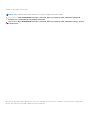 2
2
-
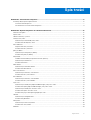 3
3
-
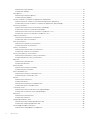 4
4
-
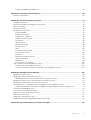 5
5
-
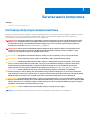 6
6
-
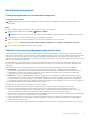 7
7
-
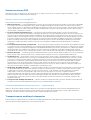 8
8
-
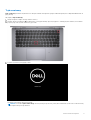 9
9
-
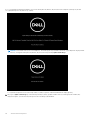 10
10
-
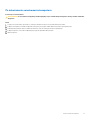 11
11
-
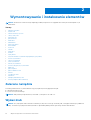 12
12
-
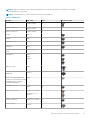 13
13
-
 14
14
-
 15
15
-
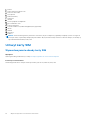 16
16
-
 17
17
-
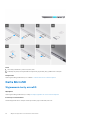 18
18
-
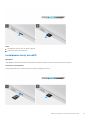 19
19
-
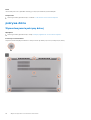 20
20
-
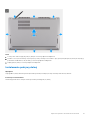 21
21
-
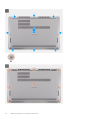 22
22
-
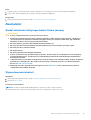 23
23
-
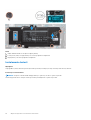 24
24
-
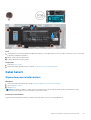 25
25
-
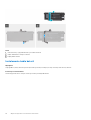 26
26
-
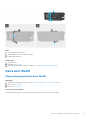 27
27
-
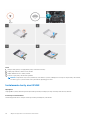 28
28
-
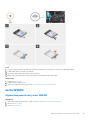 29
29
-
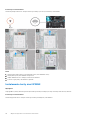 30
30
-
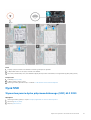 31
31
-
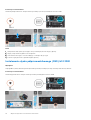 32
32
-
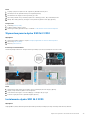 33
33
-
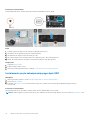 34
34
-
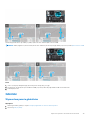 35
35
-
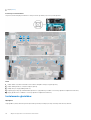 36
36
-
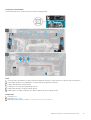 37
37
-
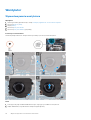 38
38
-
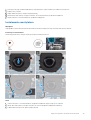 39
39
-
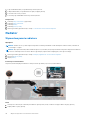 40
40
-
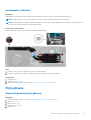 41
41
-
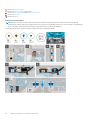 42
42
-
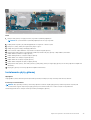 43
43
-
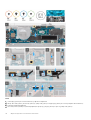 44
44
-
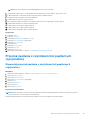 45
45
-
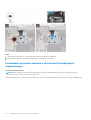 46
46
-
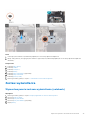 47
47
-
 48
48
-
 49
49
-
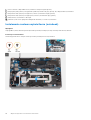 50
50
-
 51
51
-
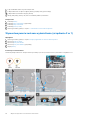 52
52
-
 53
53
-
 54
54
-
 55
55
-
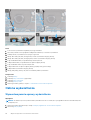 56
56
-
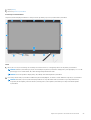 57
57
-
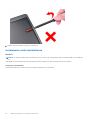 58
58
-
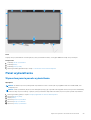 59
59
-
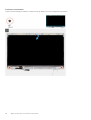 60
60
-
 61
61
-
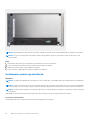 62
62
-
 63
63
-
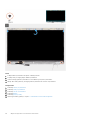 64
64
-
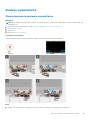 65
65
-
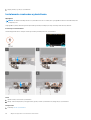 66
66
-
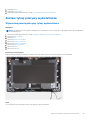 67
67
-
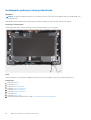 68
68
-
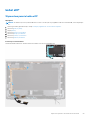 69
69
-
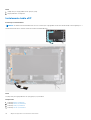 70
70
-
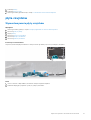 71
71
-
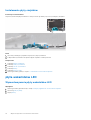 72
72
-
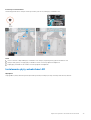 73
73
-
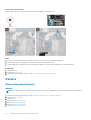 74
74
-
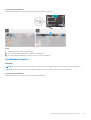 75
75
-
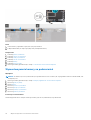 76
76
-
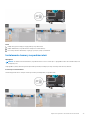 77
77
-
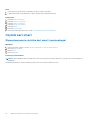 78
78
-
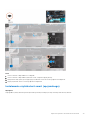 79
79
-
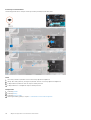 80
80
-
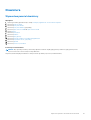 81
81
-
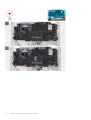 82
82
-
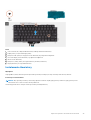 83
83
-
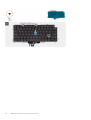 84
84
-
 85
85
-
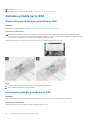 86
86
-
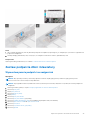 87
87
-
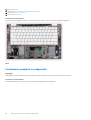 88
88
-
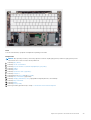 89
89
-
 90
90
-
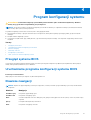 91
91
-
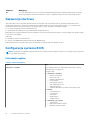 92
92
-
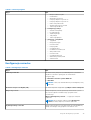 93
93
-
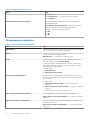 94
94
-
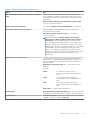 95
95
-
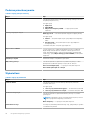 96
96
-
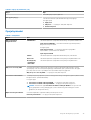 97
97
-
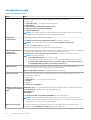 98
98
-
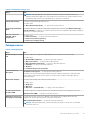 99
99
-
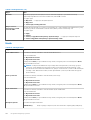 100
100
-
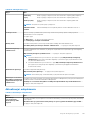 101
101
-
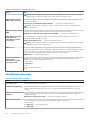 102
102
-
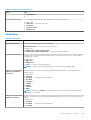 103
103
-
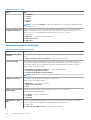 104
104
-
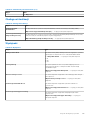 105
105
-
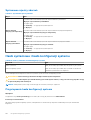 106
106
-
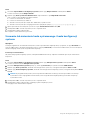 107
107
-
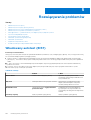 108
108
-
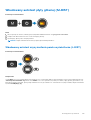 109
109
-
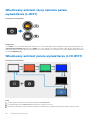 110
110
-
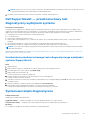 111
111
-
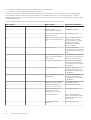 112
112
-
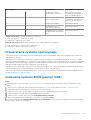 113
113
-
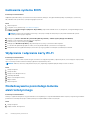 114
114
-
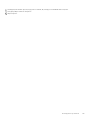 115
115
-
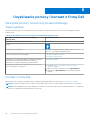 116
116
Powiązane artykuły
-
Dell Latitude 5521 Instrukcja obsługi
-
Dell Precision 3561 Instrukcja obsługi
-
Dell Latitude 5421 Instrukcja obsługi
-
Dell Latitude 9510 Instrukcja obsługi
-
Dell Latitude 7310 Instrukcja obsługi
-
Dell Latitude 7410 Instrukcja obsługi
-
Dell Latitude 7310 Instrukcja obsługi
-
Dell Latitude 7410 Instrukcja obsługi
-
Dell G7 15 7500 Instrukcja obsługi
-
Dell Latitude 3320 Instrukcja obsługi